デスクトップとChromeでWhatsAppWebを使用する方法

WhatsAppリストに特におしゃべりな人がいる場合は、モバイルキーボードを使用して会話するのがいかに面倒かがわかります。 本当にできません ゴシップグレープバイン(またはより重要なメッセージ)を1分あたりわずか20語で伝えます。ありがたいことに、PCでWhatsAppを使用して、ハードウェアキーボードで入力し、実際に自分を表現できるようにする方法があります。
このアプリでは、携帯電話の電源を入れてインターネットに接続する必要がありましたが、2021年後半のアップデートでは、これは必須ではなくなり、最大5台のデバイスでWhatsAppWebに接続できます。電話をオンにします(ただし、最初の接続には電話が必要です)。
始める前に
最初に携帯電話に設定しないと、PCでWhatsAppを使用できないことに注意してください。すぐにわかるように、携帯電話にモバイルアプリがないと、デスクトップPCでWhatsAppを使用することはできません。
そのため、WhatsAppがインストールされている電話をお持ちでない場合は、これらの手順を実行するのが難しいことがわかります。その場合は、始める前に必ず手元に置いてください。
デスクトップにWhatsAppを設定する方法
デスクトップアプリとしてWhatsAppが必要な場合は、ダウンロードページからダウンロードできます。執筆時点では、MacとWindowsの両方にダウンロードできます。
WhatsAppをダウンロードしてインストールしたら、起動します。次の画面が表示されます。
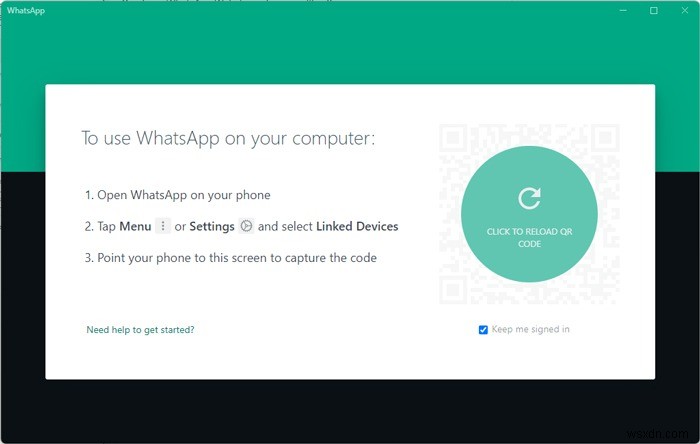
この画面には、開始するために知っておく必要のあるすべての情報が表示されますが、すべての設定を見つけるのに少し助けが必要な場合は、このガイドに進んでください。
お使いの携帯電話に移動し、WhatsAppを開きます。右上の3つのドットをタップしてから、[リンクされたデバイス]をタップします。
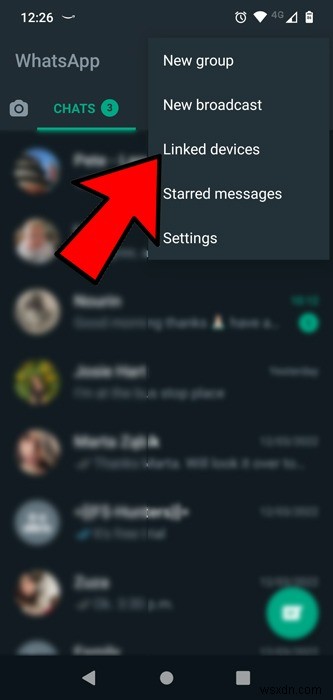
ハイライトされたボックスがQRコード領域の上にくるようにカメラを向け、ボタンをクリックして新しいQRコードを生成します。
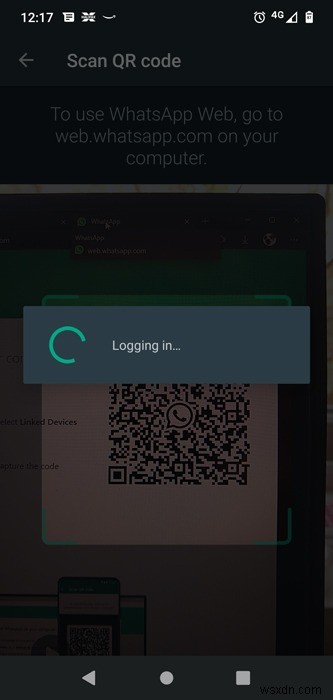
携帯電話がコードをスキャンすると、コンピューターが自動的にサインインして連絡先を表示します。
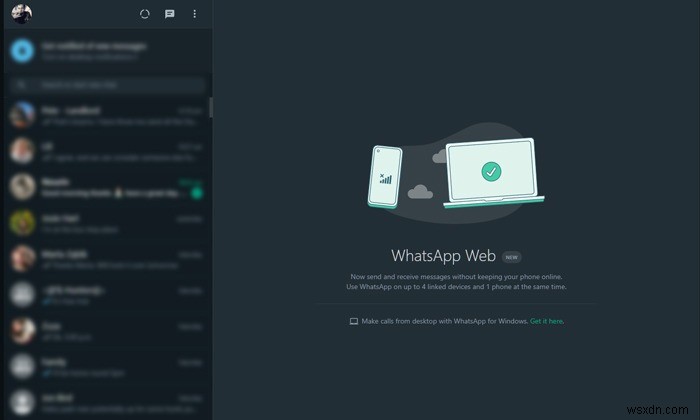
ChromeでWhatsAppを設定する方法
PCにWhatsAppをダウンロードできない場合は、Web上のWhatsAppにアクセスできます。これは、ダウンロード可能なアプリではなくWebサイトであることを除けば、PCバージョンと同じように機能します。
ChromeでのWhatsAppの設定は、デスクトップよりもさらに簡単です。 WhatsApp Webにアクセスし、指示に従って手順に従います。これらの手順はデスクトップバージョンと同じであるため、完全なガイドとスクリーンショットについては上記の情報を参照してください。
WhatsAppWebでできることとできないこと
残念ながら、このWebバージョンのWhatsAppには、モバイルアプリのすべての機能が含まれているわけではありません。たとえば、ウェブアプリから音声通話やビデオ通話を発信することはできません。 Whatsappチャット履歴をエクスポートすることもできません。
ただし、プロフィール写真の変更、ステータス画像の設定、画像の添付など、他の機能は引き続き使用できます。モバイルアプリとは異なる場所にある可能性がありますが、そこにあります。
WhatsAppの最新情報を学ぶ
WhatsAppで人と話すのは好きだが、モバイルキーボードの大ファンではない場合は、常に携帯電話にとらわれる必要はありません。これで、公式デスクトップアプリまたはWebのどちらを使用する場合でも、WhatsAppをPCに配置する方法がわかりました。
WhatsAppを楽しんでみませんか? WhatsAppステッカーガイドをご覧ください。 WhatsAppが機能しない場合にも、サポートを提供します。
-
Chromeの内蔵ウイルススキャナーの使用方法
以前はデスクトップのみを攻撃していたウイルスとマルウェアが、今ではオンラインでも非常に蔓延しています。最近アクセスしている次のWebサイトにウイルスが含まれているかどうかわからないため、最近のWebサーフィンには十分な注意が必要です。 Google Chromeには、ブラウザ自体に付属するウイルス対策スキャナーが組み込まれており、有害な可能性のあるプログラムがないかデバイスをスキャンするために使用できます。これは汎用スキャナーではなく、Chromeを標的とする脅威に特に焦点を当てていることに注意してください。 Chromeのウイルス対策スキャナーの実行 1.デバイスでChromeを開きます
-
「Chromeの継続使用」が機能しない問題を修正する方法
GoogleのChromeは、その完璧なブラウジング速度と使いやすいインターフェースにより、最も人気のあるWebブラウザの1つです。ブラウザには、ユーザーが好む多数の機能が含まれており、これらの機能により、ブラウジングのエクスペリエンスがさらに向上します。ただし、ごく最近、ユーザーが「続行」について不満を言っているという報告が多数寄せられています。 使用 」機能が正しく機能していません。 報告によると、ブラウザは最後に開いたいくつかのタブから続行せず、1つのタブだけを開く傾向があるとのことです。この記事では、これが発生する可能性のあるいくつかの理由について説明し、この問題を完全に修正するた
